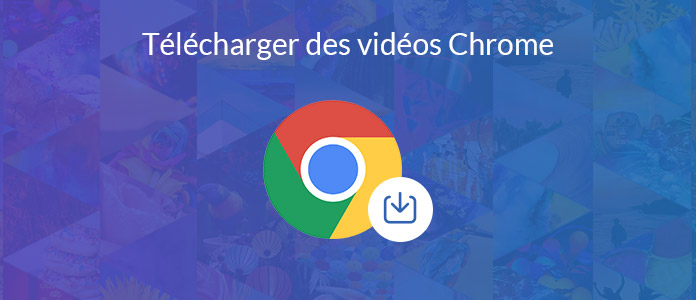
Dans le navigateur Google Chrome, nous parcourons souvent différentes vidéos. Lorsque nous rencontrons une vidéo que nous aimons et voulons l'enregistrer sur l'ordinateur, existe-t-il un moyen général ? Vous pourriez essayer les méthodes suivantes pour télécharger une vidéo Chrome.
 1. Télécharger une vidéo Chrome avec une extension
1. Télécharger une vidéo Chrome avec une extension
 2. Télécharger une vidéo Chrome avec un enregistreur vidéo
2. Télécharger une vidéo Chrome avec un enregistreur vidéo
Chrome est l'un des navigateurs les plus fréquemment utilisés. Les extensions de Chrome sont extrêmement riches. Si vous voulez télécharger des vidéos, les extensions Chrome sont un bon choix.
Il existe de nombreux plugins dans Chrome web store qui peuvent nous aider à télécharger des vidéos sur Chrome, tels que Video Downloader professional, Video DownloadHelper, Video Downloader plus, Video Downloader for Web, Video Downloader Pro, Video Downloader Ultimate, etc. Et le processus de téléchargement d'une vidéo Chrome avec une extension est facile.
Étape 1. Ouvrez Chrome Web Store et accédez à la catégorie Extensions.
Étape 2. Saisissez télécharger vidéo dans la barre de Rechercher dans la boutique.
Étape 3. Il va s'afficher des extensions pour télécharger des vidéos en ligne. Cliquez sur Plus d'extensions pour chercher plus d'extensions. Sélectionnez une extension et cliquez sur Ajouter à Chrome.
Étape 4. L'extension va s'afficher dans la barre d'outils de navigateur. Ouvrez la page de vidéo à télécharger, cliquez ensuite sur l'icône d'extension. Et puis, sélectionnez une résolution vidéo à télécharger. La vidéo va être enregistrée dans le dossier Téléchargement.
Note: En raison de droits d'auteur et des restrictions des politiques du Google Web Store, des extensions ne peuvent pas télécharger et enregistrer des vidéos YouTube.
Utilisez un enregistreur vidéo est aussi un moyen efficace pour enregistrer des vidéos sur Chrome, et n'a presque aucune restriction sur le téléchargement.
AnyMP4 Screen Recorder est un enregistreur vidéo professionnel qui permet d'enregistrer diverses vidéos sur le navigateur Chrome en format MP4, MOV, WMV, TS, AVI, etc., et nous pouvons effectuer l'enregistrement en trois étapes.
Lancez l'enregistreur vidéo après avoir l'installé et cliquez sur « Enregistreur Vidéo » sur l'interface pour accéder à la fonction d'enregistreur vidéo.
Ajustez la taille d'enregistrement par faire glisser les bords de la zone d'enregistrement.
Sur l'interface de logiciel, activez la source audio Son Système et désactivez Microphone.
Ensuite, cliquez sur le bouton en forme d'engrenage « Réglages d'enregistrement » en haut à droit et sélectionnez « Sortie » pour sélectionner le format vidéo de sortie et l'emplacement de stockage.
Cliquez sur le bouton rouge « REC » et lisez la vidéo Chrome pour lancer l'enregistrement. Pendant l'enregistrement, nous pouvons annoter la vidéo.
Cliquez sur « Arrêt » pour terminer l'enregistrement et le logiciel nous permet de prévisualiser l'effet et de couper la vidéo avant de l'enregistrer pour obtenir une vidéo préférée.
Note: L'enregistreur vidéo est une méthode pour télécharger des vidéos YouTube sur Chrome. Et sa fonction Enregistreur Audio nous permet d'enregistrer de l'audio en streaming sur le navigateur Chrome.
Il est également possible de télécharger des vidéos sur Chrome avec VLC.
Étape 1. Ouvrez VLC, et cliquez « Média » et sélectionnez « Ouvrir un flux réseau » dans le menu déroulant.
Étape 2. Sous l'onglet Réseau, saisissez l'URL de vidéo Chrome dans la case d'URL. Et puis, cliquez sur la flèche petite près de « Lire » et choisissez « Convertir ».
Étape 3. Sélectionnez le format de sortie dans la liste « Profil » et définissez l'emplacement de stockage par cliquer sur « Parcourir ».
Étape 4. Cliquez sur le bouton « Démarrer » pour lancer le téléchargement.
1. Où sont les téléchargements sur Google Chrome ?
L'emplacement par défaut de téléchargement sur Chrome situe dans Utilisateurs > nomdutilisateur > Téléchargements. Si vous voulez modifier l'emplacement de téléchargement, cliquez sur Plus dans la barre d'outils de navigateur, choisissez Paramètres, tapez Paramètres avancés, et puis sous la section Téléchargements pour effectuer la modification.
2. Comment faire une capture d'écran sur Google Chrome ?
La première façon est d'utiliser une extension, comme Full Page Screen Capture, Fireshot, Lightshot, etc. Une autre méthode consiste à utiliser un logiciel de capture d'écran, comme AnyMP4 Screen Recorder.
3. Comment télécharger une vidéo sur Internet ?
Nous pouvons effectuer le téléchargement d'une vidéo sur Internet avec un logiciel d'enregistrement, comme AnyMP4 Screen Recorder, une extension de navigateur, comme Video Downloader Plus sur Chrome, Video DownloadHelper sur Firefox, un téléchargeur vidéo, comme AnyMP4 Video Downloader, 4K Video Downloader, ou avec VLC.
Conclusion:
Avec les méthodes susmentionnées, il devient facile de télécharger des vidéos Chrome, de sorte qu'on puisse enregistrer la vidéo préférée sur l'ordinateur ou la graver sur DVD pour une sauvegarde à long terme, et transférer la vidéo de votre ordinateur vers iPhone ou Android pour en profiter avec un appareil mobile.